Kun työskentelet kuvien tai valokuvien kanssa, kuvan levittämistä toiseen käytetään useammin kuin mitä tahansa muuta. Kätevin tapa tehdä tämä on erikoistuneiden ohjelmien - graafisten toimittajien - avulla. Pelkkä kuvien yhdistämismenettely ei ole vaikea, mutta käytettävästä sovelluksesta riippuen toimintojen järjestys voi vaihdella.
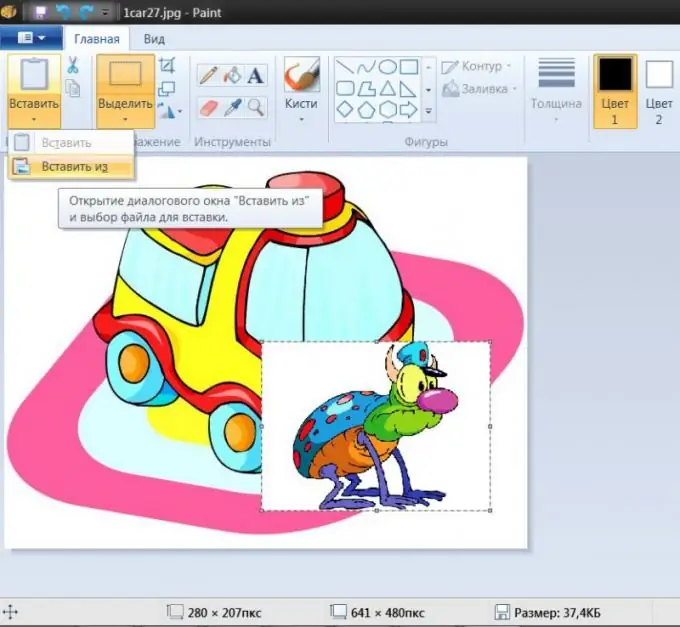
Ohjeet
Vaihe 1
Käytä esimerkiksi tavallista grafiikkaeditoria Paint, joka on osa Windowsin ohjelmistotyökaluja. Käynnistä sovellus, paina näppäinyhdistelmää Ctrl + O, etsi ja avaa kuva, jonka pitäisi näkyä taustalla.
Vaihe 2
Avaa Maali-valikossa avattava luettelo, jossa on teksti "Liitä" ja valitse rivi Liitä kohteesta - graafinen editori käynnistää tiedoston latausikkunan uudelleen. Käytä sitä toisen kuvan etsimiseen ja avaamiseen - Paint sijoittaa sen ensimmäisen päälle. Pystyt säätämään kuvan sijaintia ja kokoa - tee tämä siirtämällä lisätyn kuvan ääriviivaan kiinnitettyjä ankkuripisteitä. Tämä toimenpide on mahdollista vasta heti asennuksen jälkeen; myöhemmin kehystä ei voida palauttaa ankkuripisteillä.
Vaihe 3
Tallenna yhdistetty kuva painamalla Ctrl + S-pikanäppäintä.
Vaihe 4
Jos sinulla on mahdollisuus käyttää grafiikkaeditoria Adobe Photoshopia, tämä laajentaa merkittävästi vaihtoehtoja kahden kuvan yhdistämiseksi. Kun olet käynnistänyt tämän sovelluksen, avaa taustakuva samalla tavalla kuin mitä käytetään Paint-editorissa - tiedoston avaamisen valintaikkuna ja tässä kutsutaan Ctrl + O-pikanäppäimellä.
Vaihe 5
Avaa toinen kuva samalla tavalla. Aseta sitten se erilliselle kerrokselle taustakuvan yläpuolelle. Jos molemmat kuvat ovat auki erillisissä ikkunoissa, vedä viiva kerrokset-paneelista toiseen ikkunaan hiirellä. Voit tehdä sen eri tavalla - valitse koko kuva (Ctrl + A), kopioi valittu kuva (Ctrl + C), siirry toiseen ikkunaan ja liitä kopioitu (Ctrl + V). Editori luo automaattisesti uuden tason lisätylle kuvalle molemmissa tapauksissa.
Vaihe 6
Säädä liitetyn kuvan sijainti ja koko - paina näppäinyhdistelmää Ctrl + T ja jatka sitten samalla tavalla kuin Paint-editorissa. Jos siirrät ankkuripisteitä samalla kun pidät Ctrl-näppäintä painettuna, lisätyn kuvan mitat muuttuvat suhteellisesti vääristämättä leveyden ja korkeuden suhdetta.
Vaihe 7
Määritä etukuvan ja taustakuvan sekoitusvaihtoehdot. Voit säätää sen peittävyyttä liukusäätimellä, joka tulee näkyviin, kun avaat Tasojen avattavan luettelon Tasot-paneelissa. Tämän hallintalaitteen vasemmalla puolella on toinen luettelo, jossa voit valita yhden yli kahdesta kymmenestä tapasta peittää kuvat.






